Колаж от няколко снимки в Photoshop
Как да създадете колаж от снимки. Neslozhno.Sdelaem съвсем проста колаж от снимки.
1-файлове създаде razmery- 500 500, фон -prozrachny.
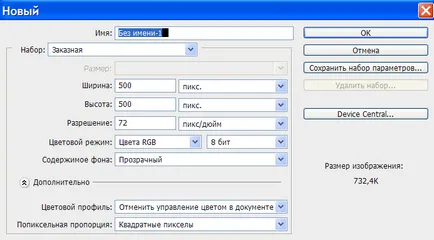
2-за редактиране, за да запълни. В прозореца, който се появява, щракнете върху "провери", след което изберете ще се появи "цвят" цветова палитра прозорец дума. Тук, щракнете върху желания цвят, като светло синьо, и "OK". И в първия прозорец "ОК". Този фон слой.
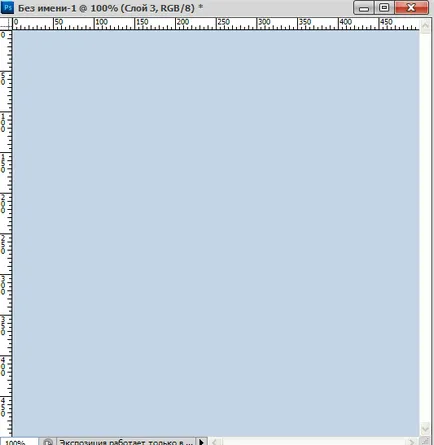
3-layer-new-sloy.Na този слой ще се премести на снимката.
Отворено до една от снимките за колажа изготвят така, че да не се объркате.

5 Отключете слоя, като кликнете в слоевете прозорец на левия бутон на мишката върху слоя "заден план." "ОК", когато бъдете подканени.
7 Изберете Move инструмента във вертикална лента с инструменти.
8-Кликнете върху снимката, и задръжте левия бутон на мишката, плъзнете снимката, за да отворите празен документ.
Сега трябва да се намали на изображението.
9-Edit-Free Transform. На горния хоризонталната лента за промяна на ширина и височина (ширина може да се променя само да кликнете върху линка и между фигурите на ширина и височина, височината ще се промени автоматично).
В началото, по-добре е да се намали с до 50%, а изображението няма да се намери, а след това до желаната стойност.
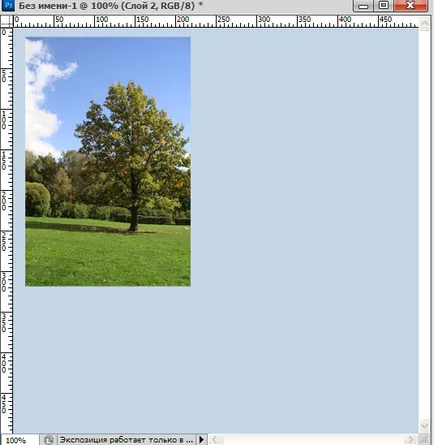
инсулт Няма картина не изглежда много хубаво, така че да направи ход.
10 Редактиране на инсулт. В диалоговия прозорец, за да кликнете върху "цвят" и да изберете цветовата палитра, например, тъмно зелено, "ОК" ширина доставка инсулт В първия прозорец -2, кликнете върху "отвътре".
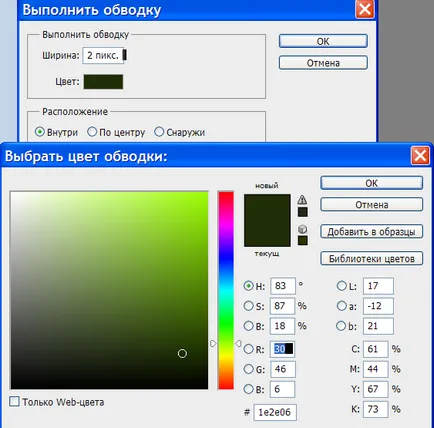
Тук картината е вече инсулт.
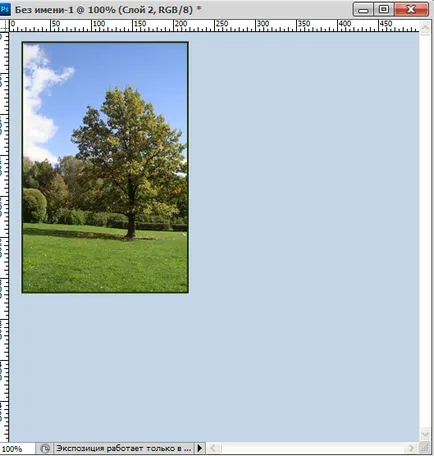
Веднага можете да си направите сянка към снимката не изглежда плоска.
Layer 11 сянка Layer-стил. Параметри, които трябва да си тръгне, но можете да промените. "ОК"
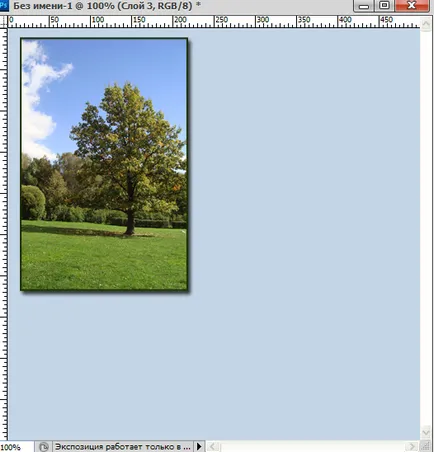
12 Същото се прави с останалата част от снимките, на която ще бъде колаж
(Open, отключване, изберете, влача, да намали ход и сянка).
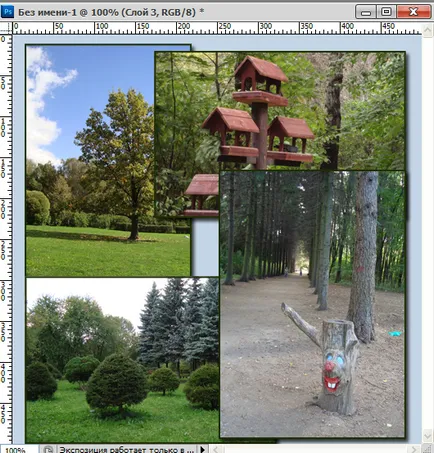
Колаж не изглежда заинтересован, когато всички снимки в един ред, те се нуждаят от малко ред.
13- Прозорецът слоеве активира първата снимка слой (но щракнете с левия бутон на мишката). Edit-Free Transform. Задръжте мишката пред снимки на ъгъла (ще бъде полукръгъл стрелка) и задръжте левия бутон на мишката, включете fotografiyu.Tak същия ред, а другите (активирате, редактирате върти).
Ето как можете да направите един прост колаж от няколко снимки в Photoshop.

И тук е слоеве на прозорците. Най-горният слой е активирана (за да активирате слой като кликнете върху него).
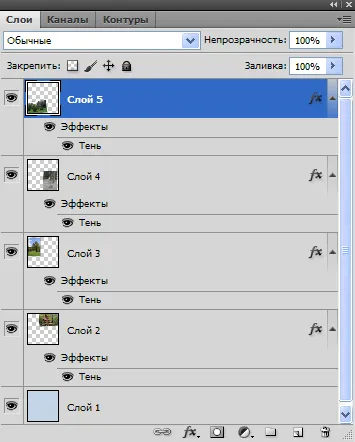
Layer 14 -obedinit видими.
Заключителни колаж, направи инсулт.

16 файла, с изключение на уеб и устройства.
Не, не Skype. По принцип съм действал по различен начин. Просто изрежете картината и се слага в синьото поле. Така 4 броя. Внимателно ги разпределят между синия прозорец и запазва в JPEG формат, когато се отвори (без Photoshop), той не работи, че продължава да съществува. И това е - една голяма синя кутия и върху него в средата на 4-те малки снимки. Вероятно трябва да поддържа валидна за формат на уеб устройства.
Мими, снимка може да бъде в различен цвят режим. Ако е така, натиснете "Image-Mode-RGB». Погледнете в полето режима на слоя на смесване е "обикновен". Проверете дали сте отблокиран снимка слой на "заден план." Опитайте се да преместите снимката, както следва: активиране на снимката, тоест, кликнете върху него. Тогава "Vydelenie- всички" ще се появи на избора на клавиатурата perimetru.Nazhmite CTRL + C, след това кликнете върху файл с фон и натиснете CTRL + V. Ако снимката все още се превръща черно и бяло, може да има проблем с Photoshop.
Виктор, може би размера на снимки, които носят повече създадена заден план и тя покрива цялата повърхност. Вие трябва да отидете на "Edit-Free Transform" и намаляване на размера на снимките. В този изглед, в прозореца "слоеве" снимка слой е активен, т.е. подчертани в синьо. Или да се намали транспортирането на резолюция на картината. "Образ на изображението с размер" и сложи по-малките ширина и височина параметри. Какво имате Photoshop? В CS6 малко по-различно.
Настя, преди параграф 8 не забравяйте да изберете инструмента за преместване. Той е на вертикална лента с инструменти в облика verhu.Zatem в прозорец слой на слой със снимката вместо думата "фон" е "Layer 0". В противен случай, не се движи. Включете слой "фон" в "слой 0", като кликнете върху него и след това два пъти в OK изскачащия прозорец. Сега на функцията "движение", плъзнете изображението от снимката на фоновото изображение. (Кликнете върху изображението и задръжте левия бутон на мишката, плъзнете изображението върху празен файл с фона.
Здравейте Стъпка 3 - Създаване на нов слой (Layer 2 в слоя с прозорец -с напълва и изпразва в полето, но когато отворя снимка (стъпка 4) от слоя изчезват само отворете снимката остава на слоеве прозорец CS5 Благодарение на предварително ....!
Татяна, както трябва да бъде. Отворили сте снимката и извежда в слоевете на слоя на снимката. Когато влачите и пускате снимки на създадения файл (не забравяйте да отключите слоя "фон"), вие ще бъдете в слоевете стъкло 3 слоя. Отваряне на нова снимка. отново в прозореца на слоя показва слой от отворен снимка. И ако щракване върху файл, създаден от слоевете на показаната файла.